Σημείωση: Θέλουμε να σας παρέχουμε το πιο πρόσφατο περιεχόμενο βοήθειας στη γλώσσα σας όσο πιο σύντομα γίνεται. Αυτή η σελίδα έχω μεταφραστεί μέσω αυτοματοποιημένης διαδικασίας και ενδεχομένως να περιέχει γραμματικά λάθη και ανακρίβειες. Ο σκοπός μας είναι αυτό το περιεχόμενο να σας φανεί χρήσιμο. Μπορείτε να μας ενημερώσετε στο κάτω μέρος αυτής της σελίδας εάν οι πληροφορίες σάς φάνηκαν χρήσιμες; Εδώ θα βρείτε το άρθρο στα Αγγλικά, για να το συμβουλεύεστε εύκολα.
Το PowerPoint για τηλέφωνα Android είναι μια δωρεάν λήψη από το Google Play.Μετά την εγκατάσταση, ακολουθήστε αυτόν τον εικονογραφημένο οδηγό, για μερικές γρήγορες συμβουλές.
Έναρξη προβολής παρουσίασης
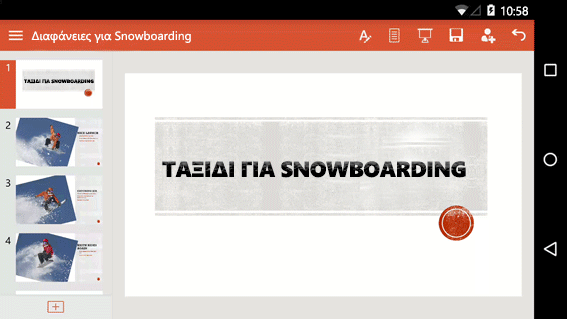
Πατήστε το κουμπί Από την τρέχουσα και, στη συνέχεια, κάντε σάρωση προς τα αριστερά για να μεταβείτε προς τα εμπρός ή κάντε μια κίνηση σάρωσης προς τα δεξιά για να μεταβείτε σε αντίστροφη. (Είναι όπως μετατροπής σελίδες ενός βιβλίου.) Συμβουλή: Για να ξεκινήσετε την προβολή από την αρχή, πατήστε Εμφάνιση κορδέλας 
Σχεδίαση με μελάνι σε προβολή παρουσίασης

Η χρήση γραφής με μελάνι είναι εύκολη.Σαρώστε προς τα κάτω στο μέσον της οθόνης και θα εμφανιστεί η γραμμή εργαλείων Παρουσίαση.Ορίστε τις επιλογές γραφής με μελάνι και, στη συνέχεια, απομακρύνετέ την.
Τερματισμός προβολής παρουσίασης

Για να τερματίσετε μια προβολή παρουσίασης, σαρώστε προς τα κάτω στο μέσον της οθόνης και, στη συνέχεια, πατήστε το κουμπί Τέλος προβολής παρουσίασης.
Εργασία με σχήματα
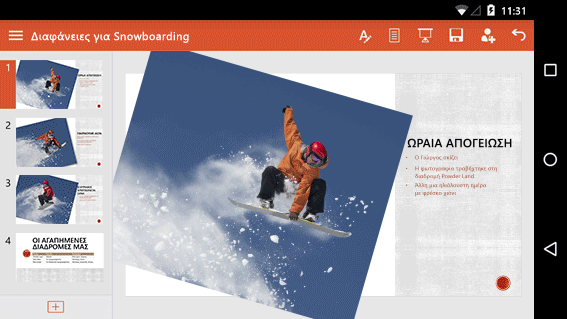
Μετά την εισαγωγή ενός σχήματος, πατήστε σε άλλο σημείο για να ακυρώσετε την επιλογή και, στη συνέχεια, κάντε μεγέθυνση.Στη συνέχεια, μπορείτε να αλλάξετε το μέγεθός του, να το περιστρέψετε ή να το τροποποιήσετε όσο θέλετε.
Υπάρχουν και άλλα
Έχουμε τρεις ακόμη εικονογραφημένους οδηγούς για το τηλέφωνο Android σας:










